インストール
インストールはSynapticから行います。
バージョンは、5.3.1です。また、下記URLからPHPの詳細がわかります。
パネルにあるシステム→システム管理→Synapticを選択します。パスワードをいれ、Synapticを立ち上げ、検索でPHP5を検索します。php5をクリックすると窓が出てくるのでインストールをクリックします。四角に黄色矢印がつきます。
その他にphp5-apache2、php5-odbc、php5-pdo、php5-devel、php5-sqlite(sqliteデータベースを使用する場合)を同じように行います。全てアップグレードをクリックし適用をクリックします。確認画面が出るので、適用をクリック。インストールを開始します。終了後、php5と他選択したアプリケーションの四角が緑色になっていればインストール終了です。
設 定
phpの設定ファイルは、php.iniです。etc/php5/の中にあります。
今回は、Sqlite2(データベース)を使用できるように設定します。
パネルのある端末を選択します。コマンドラインが出るので、su -と入力しEnter。パスワードをきいてくるので、ROOTのパスワードを入力しEnter。#にかわったら、leafpad /etc/php5/php.iniと入力しEnter。leafpadのエディタとphp.iniの内容が表示されます。
以下の内容を変更します。
ホームページの言語は、EUC-JPとしSqlite2はSHIFT-JISとします。
VineLinux5.0は、iniファイルの最後に設定項目があります。
;;;;;;;;;;;;;;;;;;;
; About php.ini ;
;;;;;;;;;;;;;;;;;;;
; Note that many DLL files are located in the extensions/ (PHP 4) ext/ (PHP 5)
; extension folders as well as the separate PECL DLL download (PHP 5).
; Be sure to appropriately set the extension_dir directive.
;
;extension=php_bz2.dll
;extension=php_curl.dll
;extension=php_dba.dll
;extension=php_exif.dll
;extension=php_fileinfo.dll
;extension=php_gd2.dll
;extension=php_gettext.dll
;extension=php_gmp.dll
;extension=php_intl.dll
;extension=php_imap.dll
;extension=php_interbase.dll
;extension=php_ldap.dll
;extension=php_mbstring.dll→;をとってextension=php_mbstring.dllに変更。(960行目)
;extension=php_ming.dll
;extension=php_mssql.dll
;extension=php_mysql.dll
;extension=php_mysqli.dll
;extension=php_oci8.dll ; Use with Oracle 10gR2 Instant Client
;extension=php_oci8_11g.dll ; Use with Oracle 11g Instant Client
;extension=php_openssl.dll
;extension=php_pdo_firebird.dll
;extension=php_pdo_mssql.dll
;extension=php_pdo_mysql.dll
;extension=php_pdo_oci.dll
;extension=php_pdo_odbc.dll→;をとってextension=php_pdo_odbc.dllに変更。(972行目)
;extension=php_pdo_pgsql.dll
;extension=php_pdo_sqlite.dll→;をとってextension=php_pdo_sqlite.dllに変更。(974行目)
;extension=php_pgsql.dll
;extension=php_phar.dll
;extension=php_pspell.dll
;extension=php_shmop.dll
;extension=php_snmp.dll
;extension=php_soap.dll
;extension=php_sockets.dll
;extension=php_sqlite.dll→;をとってextension=php_sqlite.dllに変更。(982行目)
;extension=php_sqlite3.dll
;extension=php_sybase_ct.dll
;extension=php_tidy.dll
;extension=php_xmlrpc.dll
;extension=php_xsl.dll
;extension=php_zip.dll
; Local Variables:
; tab-width: 4
; End:
[Vine]
output_buffering = Off
expose_php = Off
memory_limit = 32M
variables_order = "GPCS"
default_charset = UTF-8→default_charset = EUC-JPに変更。(1901行目)
extension_dir = /usr/lib/php5
allow_url_include = Off
sendmail_path = /usr/sbin/sendmail -t -i
session.save_path = "/var/php5/session"
session.use_only_cookies = On
session.use_strict_mode = On
session.entropy_file = /dev/urandom
session.entropy_length = 32
session.hash_function = 1
mbstring.language = Japanese
mbstring.internal_encoding = UTF-8→mbstring.internal_encoding = EUC-JPに変更。(1912行目)
mbstring.http_input = auto
mbstring.http_output = pass
mbstring.encoding_translation = On
追加・変更が終了したら保存し、終了です。
確 認
Apacheを再起動します。次にApacheで設定したDocumentRoot(home/page/html)に確認用ファイルを作成します。
パネルにある端末を選択しsu -コマンドを使いRoot権限に入ります。
ここで、leafpad /home/page/html/php.phpと入力してEnter。
新規作成画面が出るので、以下のように入力します。
phpinfo();
?>
終了したら保存をクリックし、終了です。
これで、確認用ファイルができました。
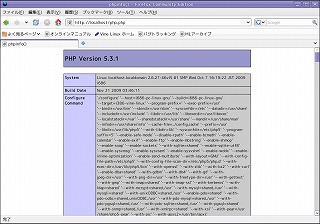 確認方法は、FireFoxを立ち上げてURLをlocalhost/php.phpと入力してEnter。
確認方法は、FireFoxを立ち上げてURLをlocalhost/php.phpと入力してEnter。
左の画面が表示されればOKです。
下へスクロールし、大見出しにApache、pdo、sqliteがあるのを確認してください。
